डीवीडी का एक बड़ा संग्रह है और उन्हें अपने Apple उपकरणों पर देखना चाहते हैं? आप में से बहुत से लोग अपने iPhone पर DVD मूवी देखना चाहते हैं। आमतौर पर, आपको अपने कंप्यूटर पर DVD डिस्क को DVD ड्राइव में डालने की आवश्यकता होती है। अपने iPhone पर पुरानी DVD मूवी कैसे चलाएं? हालाँकि, आप या तो DVD को iPhone समर्थित स्वरूप में कनवर्ट कर सकते हैं या DVD चलचित्र को अपने iPhone डिवाइस में कॉपी कर सकते हैं। इस लेख में, हम आपके लिए सर्वश्रेष्ठ डीवीडी से आईफोन कनवर्टर साझा करेंगे। इस ट्यूटोरियल का अनुसरण करें और iPhone या iPad पर अपनी पसंदीदा DVD मूवी चलाएं।
भाग 1. iPhone समर्थित स्वरूपों के बारे में जानें
DVD को iPhone में बदलने से पहले, आपको पहले iPhone समर्थित स्वरूपों के बारे में जानना होगा। यहां हमने iPhone या iPad जैसे iOS उपकरणों द्वारा समर्थित सभी फ़ाइल स्वरूपों को सूचीबद्ध किया है।
1. iPhone मूल रूप से MP4, H.264, M4V, MOV, MPEG-4 सहित सामान्य वीडियो प्रारूपों का समर्थन करता है।
2. iPhone समर्थित ऑडियो प्रारूप: MP3, MPEG4 HE-AAC v1/MPEG4 AAC v2 (.aac, .m4a, .mp4), MPEG2 AAC-LC/MPEG4 AAC-LC (.aac), PCM (.wav, .aiff) )
3. समर्थित फोटो प्रारूप: जेपीईजी, जीआईएफ, टीआईएफएफ, पीएनजी, बीएमपी
4. यह पीडीएफ, टेक्स्ट, रिच टेक्स्ट, माइक्रोसॉफ्ट वर्ड, एक्सेल, पॉवरपॉइंट, पेज, नंबर, कीनोट सहित दस्तावेज़ फाइलों का भी समर्थन करता है।
भाग 2। डीवीडी को आईफोन में बदलने का सबसे अच्छा तरीका
यदि आप अपने iPhone पर डीवीडी मूवी चलाना चाहते हैं तो एक अच्छी डीवीडी टू आईफोन कनवर्टर ढूंढना आवश्यक है। हालाँकि बाज़ार में कई डीवीडी कन्वर्टर उपलब्ध हैं, लेकिन उनमें से सभी सबसे अच्छा काम नहीं करते हैं। यहां हम AVAide DVD to iPhone Converter की अनुशंसा करते हैं, जो विंडोज़ और मैक के लिए एक शक्तिशाली और उपयोग में आसान डीवीडी कन्वर्टिंग सॉफ्टवेयर है। यह DVD को iPhone MP4, H.264/MPEG-4 AVC, MOV, M4V वीडियो में परिवर्तित कर सकता है। यह कनवर्टिंग सॉफ़्टवेयर कई iOS डिवाइसों, जैसे iPhone, iPad Pro, iPad Mini आदि को सपोर्ट करता है।
- किसी भी DVD को MP4 में बदलें, iPhone के लिए MOV, M4V वीडियो/ऑडियो प्रारूप।
- डीवीडी वीडियो को रोटेट, क्रॉप, इफेक्ट, फिल्टर, वॉटरमार्क आदि सुविधाओं के साथ संपादित करें।
- मूल उपशीर्षक और ऑडियो ट्रैक के साथ डीवीडी को iPhone में बदलें।
- बिल्ट-इन प्लेयर के साथ डीवीडी वीडियो का पूर्वावलोकन करें।
- MP3 जैसी ऑडियो फ़ाइलें निकालें, AAC, M4A, आदि DVD वीडियो से।
- GPU त्वरण तकनीक डीवीडी को iPhone रूपांतरण को तेज बनाती है।
डीवीडी को आईफोन समर्थित फॉर्मेट में कैसे बदलें
स्टेप 1अपने कंप्यूटर पर AVAide DVD to iPhone Converter को मुफ्त डाउनलोड और इंस्टॉल करें। अपने कंप्यूटर पर DVD डिस्क को DVD ड्राइव में डालें। फिर आप डीवीडी को आईफोन कनवर्टर में चला सकते हैं और क्लिक कर सकते हैं डीवीडी लोड करें उस DVD डिस्क को लोड करने के लिए जिसे आप कनवर्ट करना चाहते हैं।

चरण दोजाना सभी को में बदलें क्षेत्र और इच्छित आउटपुट स्वरूप का चयन करें। में ले जाएँ युक्ति टैब और संबंधित डिवाइस प्रकार चुनें।

चरण 3फिर क्लिक करें संपादित करें अपने डीवीडी वीडियो को संपादित करने के लिए आइकन। यहां आप डीवीडी वीडियो को हॉरिजॉन्टल/वर्टिकल रोटेट कर सकते हैं, वीडियो के किनारे को क्रॉप कर सकते हैं, वॉटरमार्क जोड़ सकते हैं, ऑडियो ट्रैक और सबटाइटल को एडजस्ट कर सकते हैं। यदि आपके वीडियो को संशोधित करने की कोई आवश्यकता नहीं है, तो आप इस चरण को छोड़ सकते हैं।

चरण 4अंत में, पर जाएँ को बचाए आउटपुट फ़ोल्डर का चयन करने के लिए क्षेत्र, और क्लिक करें रिप ऑल डीवीडी को iPhone समर्थित वीडियो में रिप करने के लिए बटन।

चूंकि iPhone कई वीडियो प्रारूपों का समर्थन करता है, जैसे कि MP4, H.264, MOV, M4V, MP3, AAC, आदि, आप iPhone के लिए आउटपुट स्वरूप चुनते समय एक वांछित प्रारूप का चयन कर सकते हैं।
भाग 3. कैसे iPhone करने के लिए डीवीडी वीडियो सिंक करने के लिए
कनवर्ट करने के बाद, आप कनवर्ट किए गए डीवीडी वीडियो को आईफोन में मुफ्त में सिंक करने के लिए आईट्यून्स का उपयोग कर सकते हैं। इस भाग में, हम आपको डीवीडी वीडियो को iPhone में स्थानांतरित करने के लिए विस्तृत चरण दिखाएंगे।
स्टेप 1आईट्यून खोलें, क्लिक करें फ़ाइल शीर्ष मेनू पर, और चुनें लाइब्रेरी में फ़ाइल जोड़ें. परिवर्तित डीवीडी वीडियो चुनें और इसे iTunes में स्थानांतरित करें।
चरण दोअपने iPhone को कंप्यूटर से कनेक्ट करें। ITunes में डिवाइस आइकन को हिट करें, और पर क्लिक करें चलचित्र.
चरण 3चुनते हैं फिल्में सिंक करें, DVD चलचित्र जाँचें, और क्लिक करें साथ - साथ करना डीवीडी वीडियो को आईफोन में सिंक करना शुरू करने के लिए बटन।
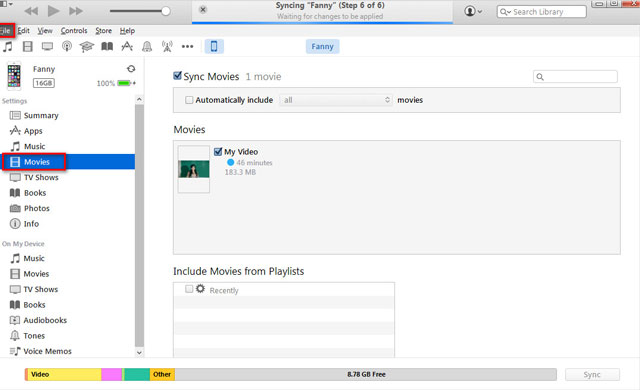
भाग 4. DVD को iPhone में बदलने के अक्सर पूछे जाने वाले प्रश्न
1. क्या iPhone डीवीडी चला सकता है?
आप सीधे iPhone पर DVD नहीं चला सकते क्योंकि iPhone पर DVD स्लॉट नहीं है। लेकिन आप डीवीडी को रिप कर सकते हैं या उन्हें पेशेवर टूल से रिकॉर्ड कर सकते हैं। फिर डीवीडी मूवी को आईफोन में सिंक करें।
2. क्या मैं एक डीवीडी प्लेयर को आईपैड में प्लग कर सकता हूं?
नहीं। आप DVD प्लेयर कनेक्ट नहीं कर सकते और उस पर DVD चलचित्र नहीं चला सकते। लेकिन आप अपने iPad पर DVD मूवी की डिजिटल कॉपी स्ट्रीम कर सकते हैं।
3. मैं अपनी डीवीडी को डिजिटल कैसे कर सकता हूं?
अपनी डीवीडी को डिजिटल बनाने के लिए, आपको अपने कंप्यूटर पर डीवीडी रिपर इंस्टॉल करना होगा। DVD को DVD ड्राइव में डालें। DVD Ripper चलाएँ और DVD आयात करने के लिए DVD लोड करें बटन पर क्लिक करें। फिर उस डिजिटल प्रारूप का चयन करें जिसे आप निर्यात करना चाहते हैं, और अपनी डीवीडी को डिजिटल करने के लिए रिप ऑल बटन पर क्लिक करें।
जब आप डीवीडी फिल्मों को आईफोन पर मुफ्त में चलाने के लिए कनवर्ट करना चाहते हैं, तो आपको पहले आईफोन समर्थित प्रारूपों के बारे में सीखना चाहिए। इसके अलावा, आप गुणवत्ता हानि के बिना डीवीडी को आईफोन समर्थित प्रारूप में रिप करने के लिए डीवीडी से आईफोन कनवर्टर पा सकते हैं। उसके बाद, आप कनवर्ट की गई डीवीडी मूवी को आईट्यून्स की मदद से आईफोन में ट्रांसफर कर सकते हैं। यदि आपके पास iPhone पर DVD चलाने के बेहतर समाधान हैं, तो आप अपना विवरण हमारे साथ साझा कर सकते हैं।
डीवीडी डिस्क/फ़ोल्डर/आईएसओ छवि फ़ाइल को विभिन्न स्वरूपों में बदलने और परिवर्तित करने के लिए सर्वोत्तम टूल।



 सुरक्षित डाऊनलोड
सुरक्षित डाऊनलोड


